如何透過設定密碼保護 Xbox Series X / S
微軟 Xbox 遊戲機自推出以來就吸引了大批粉絲。數以百萬計的玩家使用 Xbox 主機進行日常遊戲。出於各種原因,Xbox Series X 和 Series S 中的日常遊戲涉及遊戲玩家的線上互動。遊戲玩家可以透過 Microsoft 商店在線購買遊戲和遊戲內功能。遊戲玩家可能會進行某些系統變更。許多這樣的互動都需要將安全性作為最重要的因素。您是否知道 Xbox Series X 和 Xbox Series S 可以幫助您保護您的帳戶免受線上駭客的攻擊,並確保您的隱私不會在任何地方被濫用?可以選擇使用金鑰來驗證任何交易或選擇為某些重要交易啟用金鑰。我們將需要按照簡單的步驟並花幾分鐘時間快速啟用帳戶的安全功能。這樣做可以避免任何駭客輕鬆存取您的帳戶。
透過金鑰保護您的 Xbox Series X 和 Series S 帳戶
第 1 步:點擊控制器上的Xbox 按鈕。
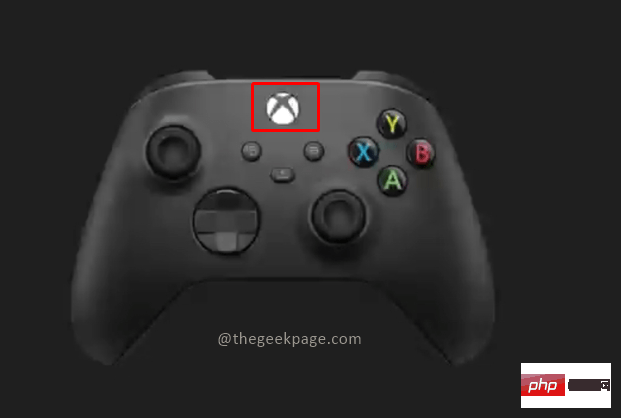
第 2 步:前往設定檔和系統選項卡,然後選擇設定。
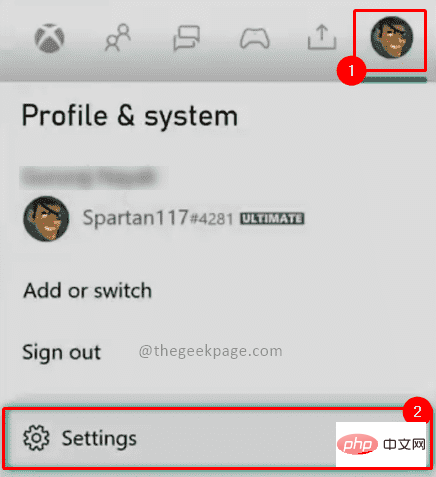
第3 步驟:在Account標籤下,選擇Sign-in, security & passkey。
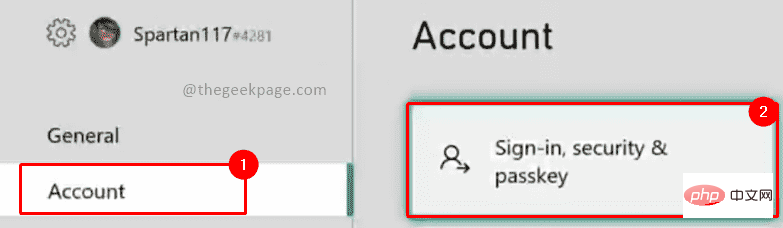
第 4 步:在下一頁上,按一下更改我的登入和安全性首選項。
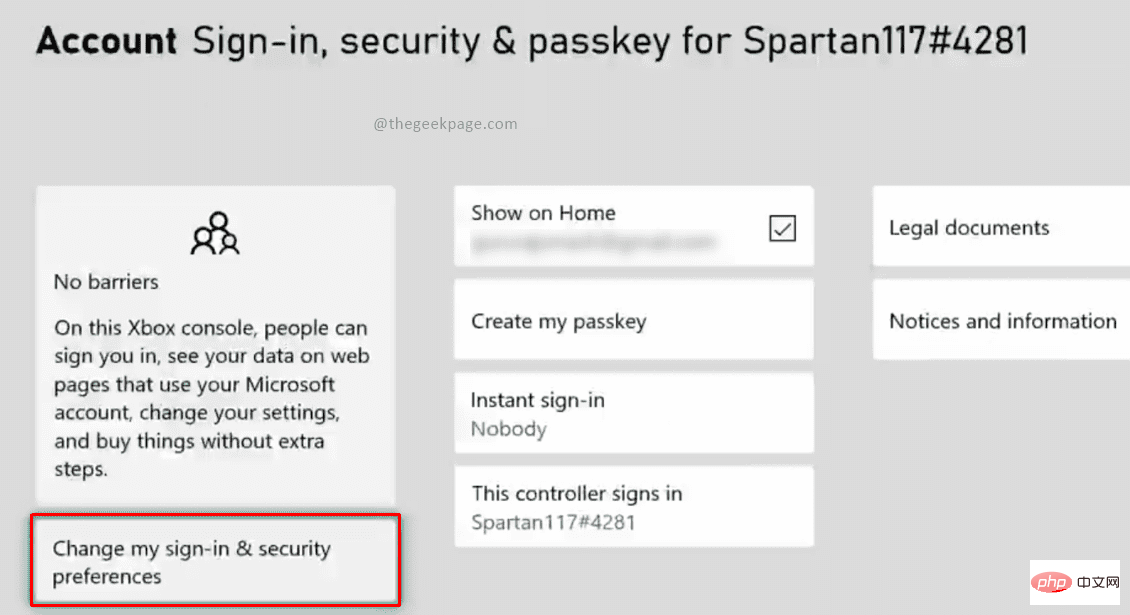
第 5 步:選擇詢問我的密碼單選按鈕。
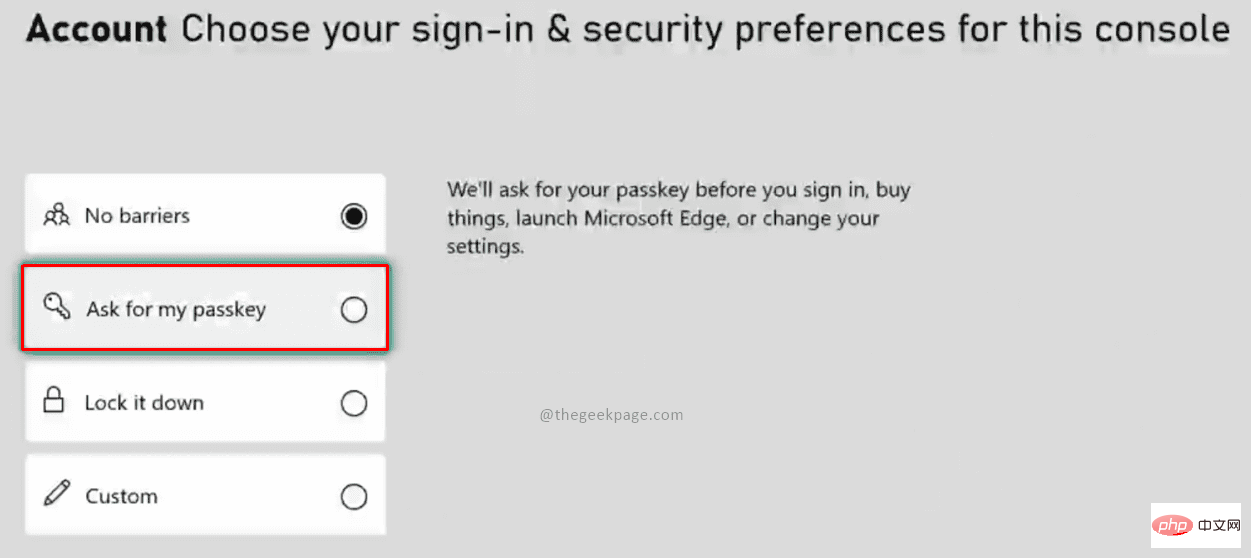
注意:啟用此功能將確保您每次進行任何系統變更、購買東西或登入時都會要求您提供密碼。請記住它。
第 6 步:在下一頁設定您的六位數密碼。
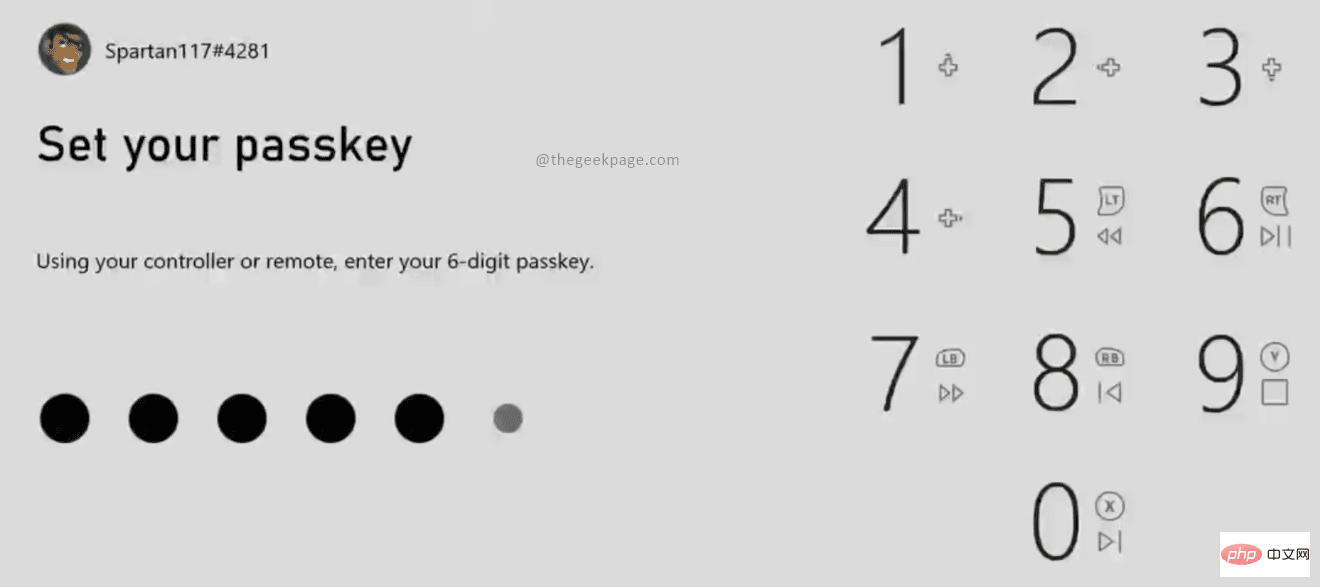
第 7 步:再次輸入相同的六位數密碼。
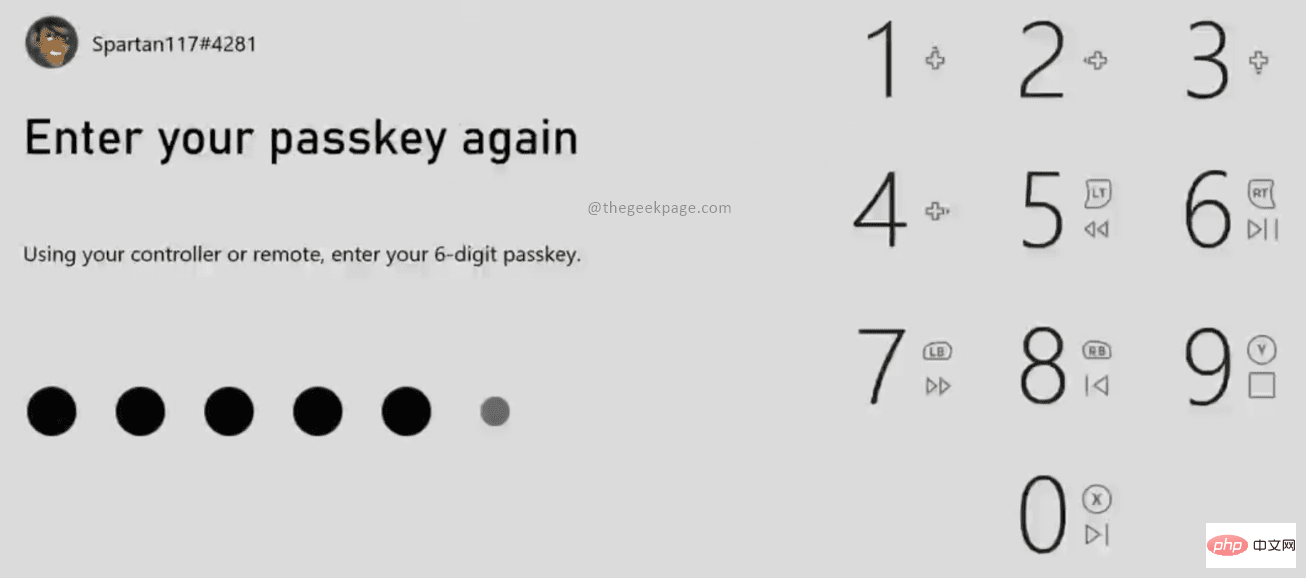
由於在對系統進行重大更改的任何情況下都會詢問密碼,因此有一個附加功能可用,Xbox 控制台只能在特定時間詢問您的密碼。
在 Xbox Series X 或 Series S 上自訂密碼
第 1 步:點擊控制器上的Xbox 按鈕。
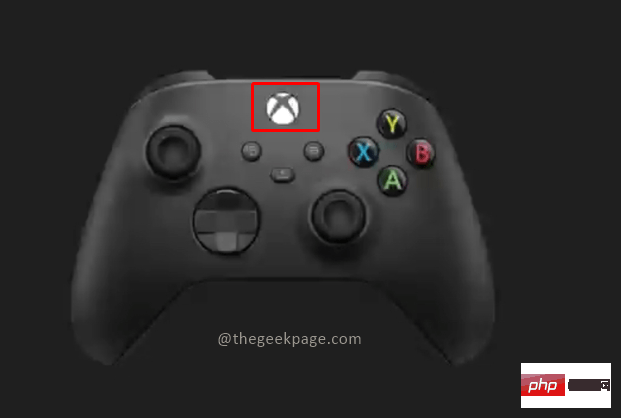
第 2 步:前往設定檔和系統選項卡,然後選擇設定。
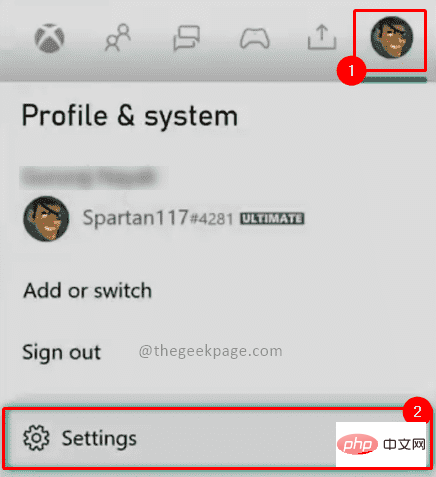
第 3 步:在Account標籤下,選擇Sign-in, security & passkey。
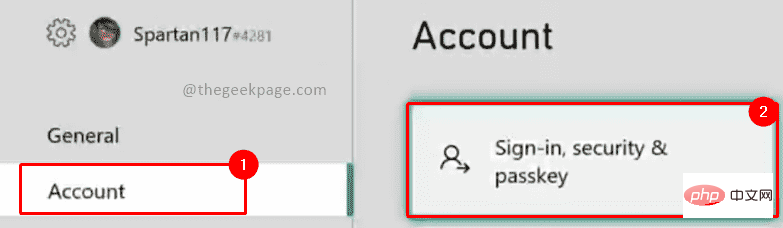
第 4 步:在下一頁上,按一下更改我的登入和安全性首選項。
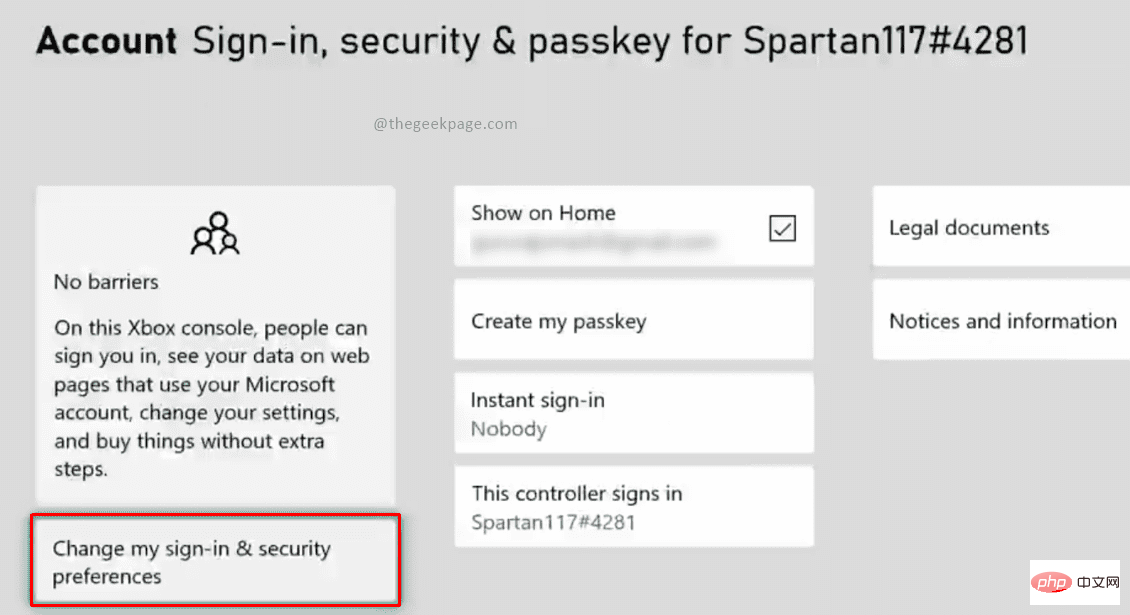
第 5 步:選擇自訂。
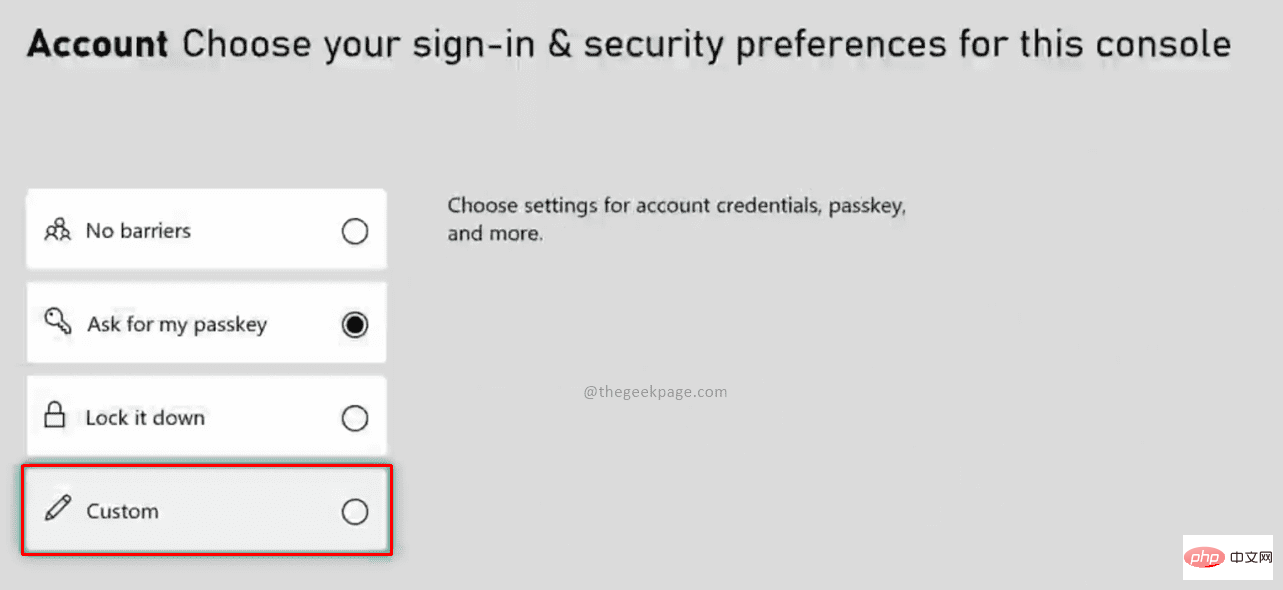
第6 步:透過選擇每個選項下的下拉式選單來選擇合適的選項,並指定是否需要密碼或不需要密碼。
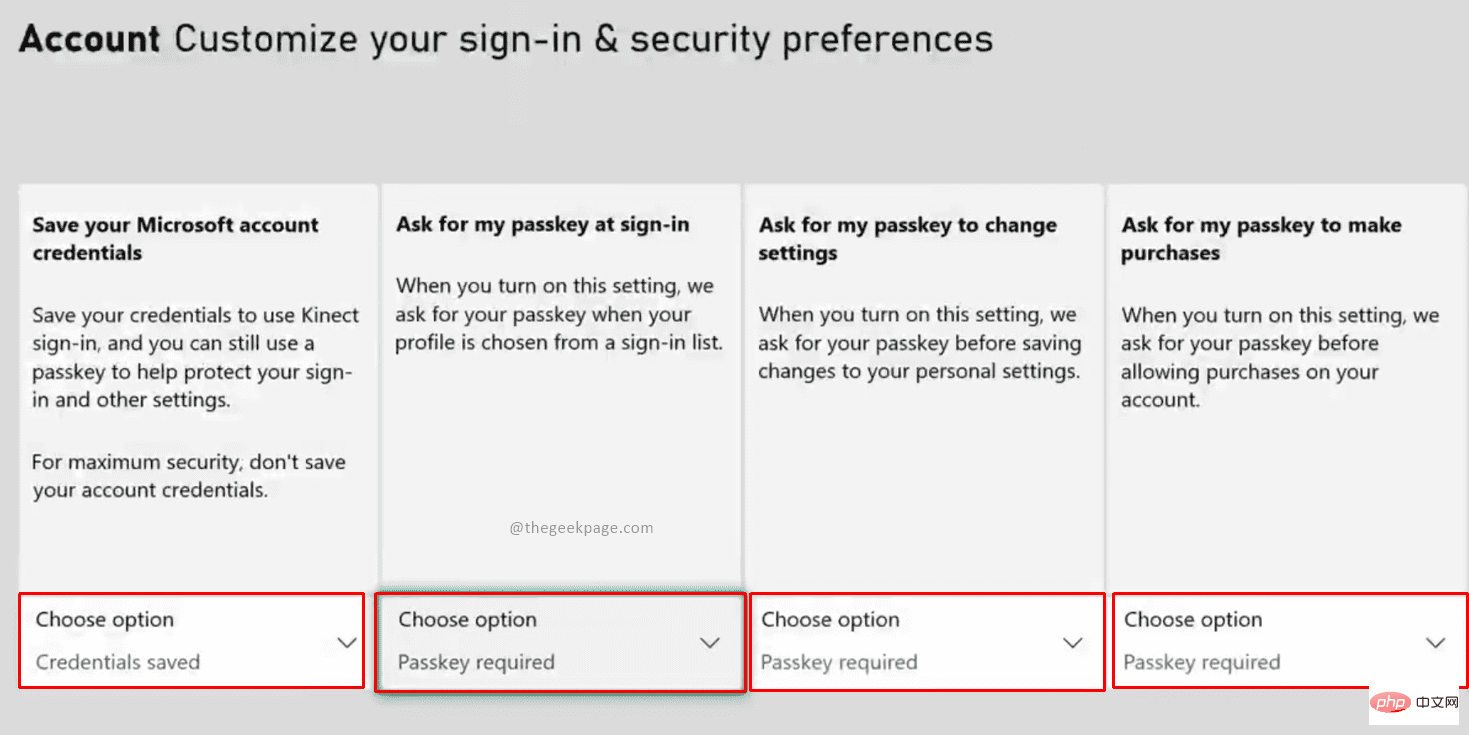
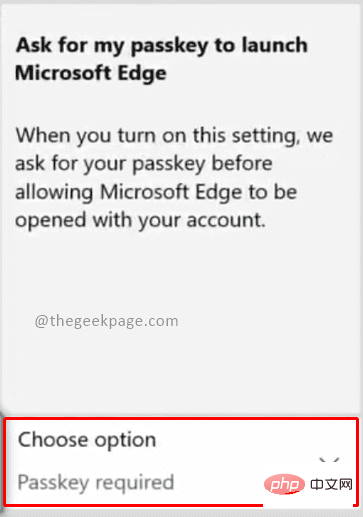
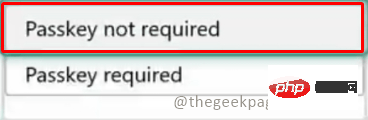
#隱私權與安全功能Xbox Series X 或Series S 帳號
##隱私權與安全功能Xbox Series X 或Series S 帳號
步驟1: 點選控制器上的Xbox 按鈕。 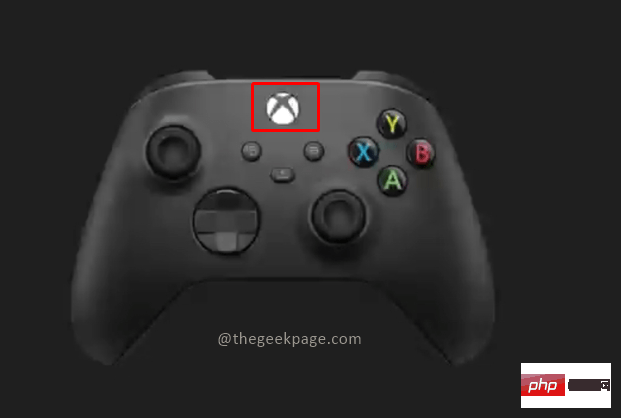
第 2 步:前往設定檔和系統
選項卡,然後選擇設定。 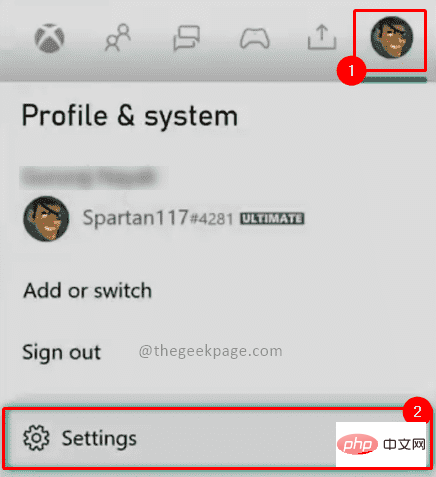
第 3 步:在「帳戶」標籤下,選擇「
隱私權和線上安全性」。 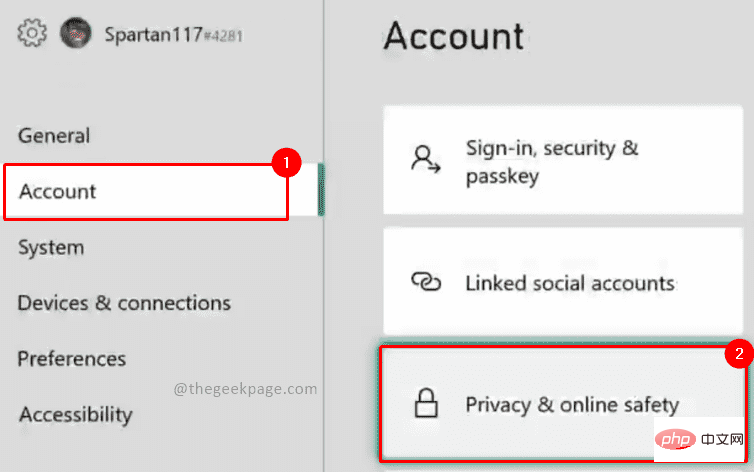
第 4 步:選擇
Xbox 隱私。 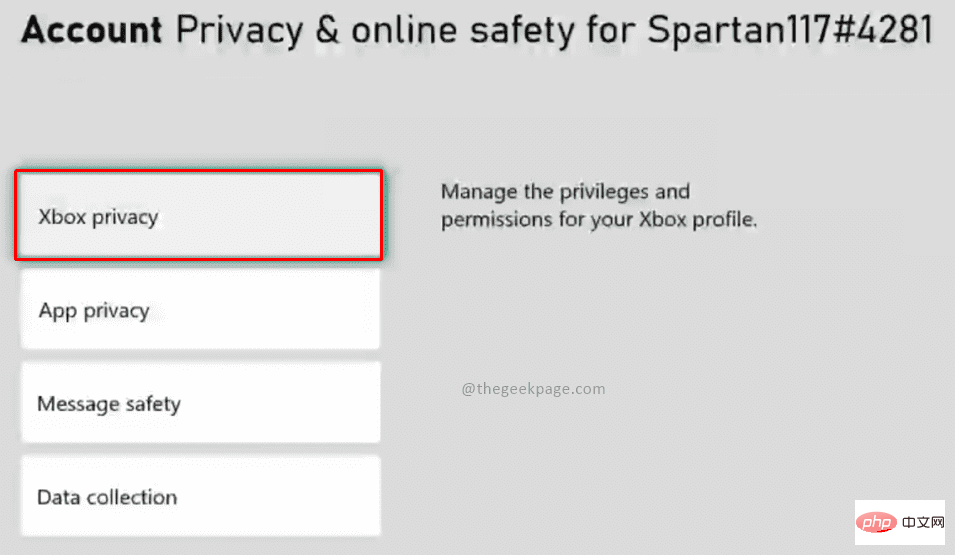
第 5 步:從可用選項中選擇
預設值。 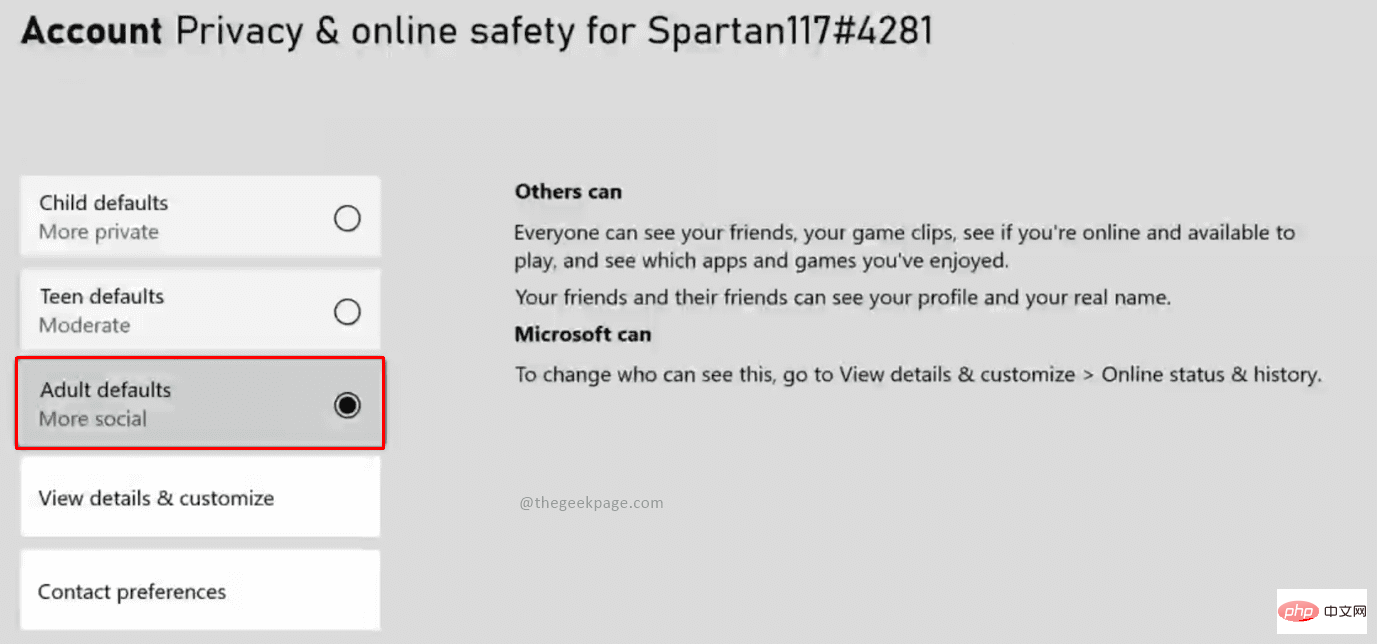
注意
:有一個兒童、青少年和成人預設選項可用。這些選項可確保誰可以在線上查看您的個人資料。這也有關於 Microsoft 如何查看您的個人資料的規則。 ######遵循這些步驟將確保您的帳戶安全並免受駭客攻擊。現在,沒有人能夠濫用您的個人資料,您可以享受不間斷的遊戲,還可以保持您的個人資料和隱私完好無損。 ###以上是如何透過設定密碼保護 Xbox Series X / S的詳細內容。更多資訊請關注PHP中文網其他相關文章!

熱AI工具

Undresser.AI Undress
人工智慧驅動的應用程序,用於創建逼真的裸體照片

AI Clothes Remover
用於從照片中去除衣服的線上人工智慧工具。

Undress AI Tool
免費脫衣圖片

Clothoff.io
AI脫衣器

Video Face Swap
使用我們完全免費的人工智慧換臉工具,輕鬆在任何影片中換臉!

熱門文章

熱工具

記事本++7.3.1
好用且免費的程式碼編輯器

SublimeText3漢化版
中文版,非常好用

禪工作室 13.0.1
強大的PHP整合開發環境

Dreamweaver CS6
視覺化網頁開發工具

SublimeText3 Mac版
神級程式碼編輯軟體(SublimeText3)
 Windows 11 上正確校準 Xbox One 控制器的方法
Sep 21, 2023 pm 09:09 PM
Windows 11 上正確校準 Xbox One 控制器的方法
Sep 21, 2023 pm 09:09 PM
由於Windows已成為首選的遊戲平台,因此確定其面向遊戲的功能就顯得尤為重要。其中之一是能夠在Windows11上校準XboxOne控制器。借助內建的手動校準,您可以擺脫漂移、隨機移動或效能問題,並有效地對齊X、Y和Z軸。如果可用選項不起作用,您可以隨時使用第三方XboxOne控制器校準工具。讓我們來了解一下!如何在Windows11上校準我的Xbox控制器?在繼續操作之前,請確保將控制器連接到電腦並更新XboxOne控制器的驅動程式。當您使用它時,也要安裝任何可用的韌體更新。 1.使用Wind
 xbox手把震動開關在哪裡
Sep 05, 2023 pm 02:58 PM
xbox手把震動開關在哪裡
Sep 05, 2023 pm 02:58 PM
xbox手把震動開關在設定介面中,打開高級視圖後,找到"振動回饋"選項,將其打開即可。調試震頻的方法如下:1、在開始選單中開啟設備及印表機;2、右鍵設備,點選遊戲控制器設定;3、選擇設備,點選屬性;4、左右拖曳圖示按鈕即可調整震頻;5、調至最左側即是關閉。
 Win11 Xbox Game Bar怎麼會徹底卸載?分享Xbox Game Bar卸載方法
Feb 10, 2024 am 09:21 AM
Win11 Xbox Game Bar怎麼會徹底卸載?分享Xbox Game Bar卸載方法
Feb 10, 2024 am 09:21 AM
Win11XboxGameBar怎麼徹底卸載? XboxGameBar是系統中自帶的遊戲平台,它提供了用於遊戲錄製、截圖和社交功能的工具,不過很是佔用內存,也不好卸載,一些小伙伴想要將它卸載掉,但是不這道怎麼徹底卸載,下面就來為大家介紹一下。方法一、使用Windows終端機1、按【Win+X】組合鍵,或【右鍵】點選工作列上的【Windows開始功能表】,在開啟的的選單項目中,選擇【終端機管理員】。 2.用戶帳戶控制窗口,你要允許此應用程式對你的設備進行更改嗎?點選【是】。 3、執行以下指令:Get-AppxP
 為什麼xbox手把插耳機沒聲音
Sep 07, 2023 pm 05:02 PM
為什麼xbox手把插耳機沒聲音
Sep 07, 2023 pm 05:02 PM
xbox手把耳機孔沒有聲音,因為xbox手把用藍牙連接,耳機孔功能是失效的,需要線或無線轉接器連接才可以插上耳機。其解決方法:使用數據線或無線適配器連接手柄連後,插上耳機,然後在音頻合成器這裡,輸出選擇xbox手柄,就有聲音了。
 詳解win11相容Xbox手把的使用方法與功能
Jan 02, 2024 pm 10:22 PM
詳解win11相容Xbox手把的使用方法與功能
Jan 02, 2024 pm 10:22 PM
在電腦上玩遊戲很多用戶都選擇使用xbox手柄,不過對於最新的win11系統來說還是有很多很好奇不知道是不是還可以繼續使用手柄,所以今天就給你們帶來了win11可不可以用xbox手柄詳細介紹,快來一起了解。 win11可以用xbox手把嗎:答:win11系統是可以使用xbox手把的。只要手把能夠適配就可以進行使用了。 win11xbox手把適配方法:1.先將usb充電線插入控制器中,另一端再連接電腦。 2、然後在點選電腦上的「設定—>裝置」。 3.此時可以選擇「新增藍牙或其他裝置」。 4、再選擇「其
 如何在Windows 10系統中讓Xbox應用離線玩遊戲
Apr 16, 2024 pm 11:11 PM
如何在Windows 10系統中讓Xbox應用離線玩遊戲
Apr 16, 2024 pm 11:11 PM
在Windows10作業系統中,整合的Xbox應用程式不僅僅是一個遊戲錄製和分享平台,同時也是許多使用者玩遊戲的重要入口。對於部分希望在無網路連線環境下也能暢玩Xbox應用程式內遊戲的用戶來說,了解如何實現離線遊玩至關重要。本文將詳細解讀如何在Windows10系統中設定Xbox應用程式以實現離線遊戲的功能,如有對此感興趣的玩家,請繼續閱讀。操作方法1、先開啟電腦上的Xbox平台,點選右上角的頭像框,接著點選下方選項清單中的"設定"。 2、在開啟的視窗介面中,點選左側欄中的"常規"選項。 3、然後找到右側中的"
![Xbox系統錯誤E200[修復]](https://img.php.cn/upload/article/000/465/014/170832475129577.jpg?x-oss-process=image/resize,m_fill,h_207,w_330) Xbox系統錯誤E200[修復]
Feb 19, 2024 pm 02:39 PM
Xbox系統錯誤E200[修復]
Feb 19, 2024 pm 02:39 PM
本文將介紹如何解決Xbox控制台出現的系統錯誤E200。通常,當您的Xbox控制台在嘗試安裝最新的控制台作業系統更新時出現中斷,就會發生此錯誤。若係統更新因為斷電或網路問題中斷,也可能導致此錯誤。修正Xbox系統錯誤E200使用以下修復程式修復Xbox控制台上的系統錯誤E200:關閉再打開您的Xbox遊戲機脫機執行系統更新出廠重置您的控制台我們開始吧。 1]關閉並重新開啟您的Xbox主機重設Xbox控制台的電源循環可以有效地消除潛在的臨時故障,解決一些問題。請依照以下步驟關閉並重新開啟Xbox控
 任務召喚:PC或Xbox上的幽靈卡在加載畫面上、崩潰或凍結
Feb 19, 2024 pm 12:03 PM
任務召喚:PC或Xbox上的幽靈卡在加載畫面上、崩潰或凍結
Feb 19, 2024 pm 12:03 PM
《決勝時刻:幽靈》會一直停留在開始畫面、崩潰或凍結嗎?許多玩家報告說,這款遊戲在他們的設備上表現不佳。它在啟動時一直顯示空白的黑屏,或在中間凍結或隨機崩潰。這些問題在PC和Xbox遊戲機上都有報告。如果你是受影響的用戶之一,這篇文章將幫助你修復任務召喚:幽靈遊戲中的效能問題。任務召喚:PC或Xbox上的幽靈卡在加載畫面上、崩潰或凍結如果在加載畫面上遇到卡頓或遊戲持續凍結,以下解決方案可能有助於解決幽靈遊戲的問題。確保您的主機或電腦符合CodGhost系統需求。重新啟動您的控制台。在任務管理





